Excel에서 가중 순위를 계산하는 방법
가중 순위는 다양한 요소에 의해 가중치가 부여된 데이터 세트의 관측치 순위를 나타냅니다.
예를 들어 농구 선수의 순위를 최고부터 최악까지 순위로 매기려고 하며 각 선수에 대해 다음을 포함하여 고려해야 할 여러 요소가 있다고 가정해 보겠습니다.
- 포인트들
- 보조기구
- 리바운드
다음 예에서는 이 특정 시나리오에 대해 Excel에서 가중치 순위를 계산하는 방법을 보여줍니다.
예: Excel에서 가중 순위를 계산하는 방법
먼저, 다양한 농구 선수의 포인트, 어시스트, 리바운드를 요약하고 선수 순위를 매길 때 이러한 각 요소에 가중치를 부여하는 다음 데이터세트를 만듭니다.
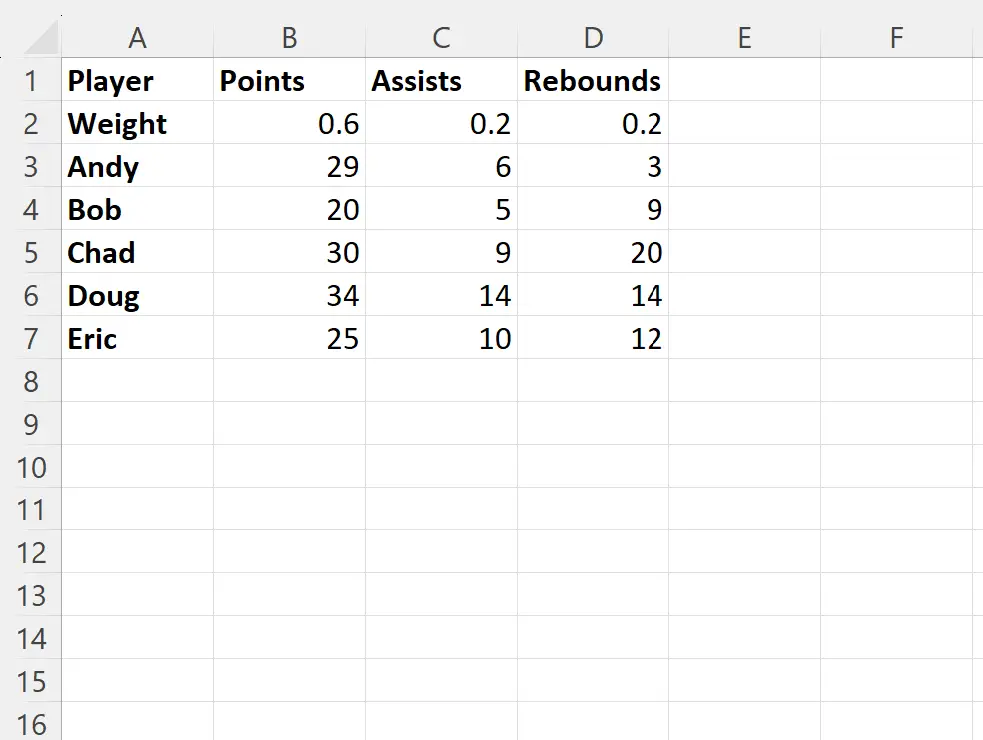
참고 : 무게 값은 총 1이 되어야 합니다.
다음으로, 각 요소의 가중치와 각 선수의 개별 값을 이용하여 선수에 대한 가중 평균을 계산하겠습니다.
E3 셀에 다음 수식을 입력하겠습니다.
=SUMPRODUCT( B3:F3 , $B$2:$F$2 )
그런 다음 이 수식을 클릭하여 E열의 나머지 셀로 드래그할 수 있습니다.
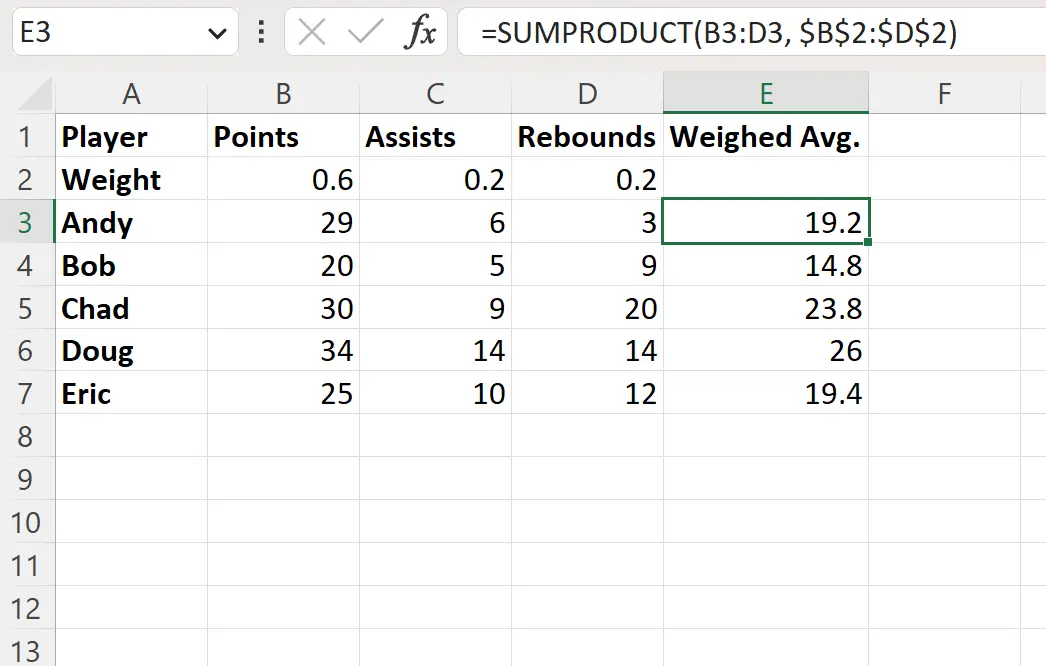
결과에서 다음을 확인할 수 있습니다.
- Andy의 평균 학점은 19.2 입니다.
- Bob의 평균 평점은 14.8 입니다.
- 차드의 가중 평균은 23.8 입니다.
- Doug의 평균 학점은 26 입니다.
- Eric의 평균 학점은 19.4 입니다.
다음으로, F3 셀에 다음 수식을 입력하여 각 플레이어에게 가중치 순위를 할당할 수 있습니다.
=RANK( E3 , $E$3:$E$7 )
그런 다음 이 수식을 클릭하여 F열의 나머지 셀로 드래그할 수 있습니다.
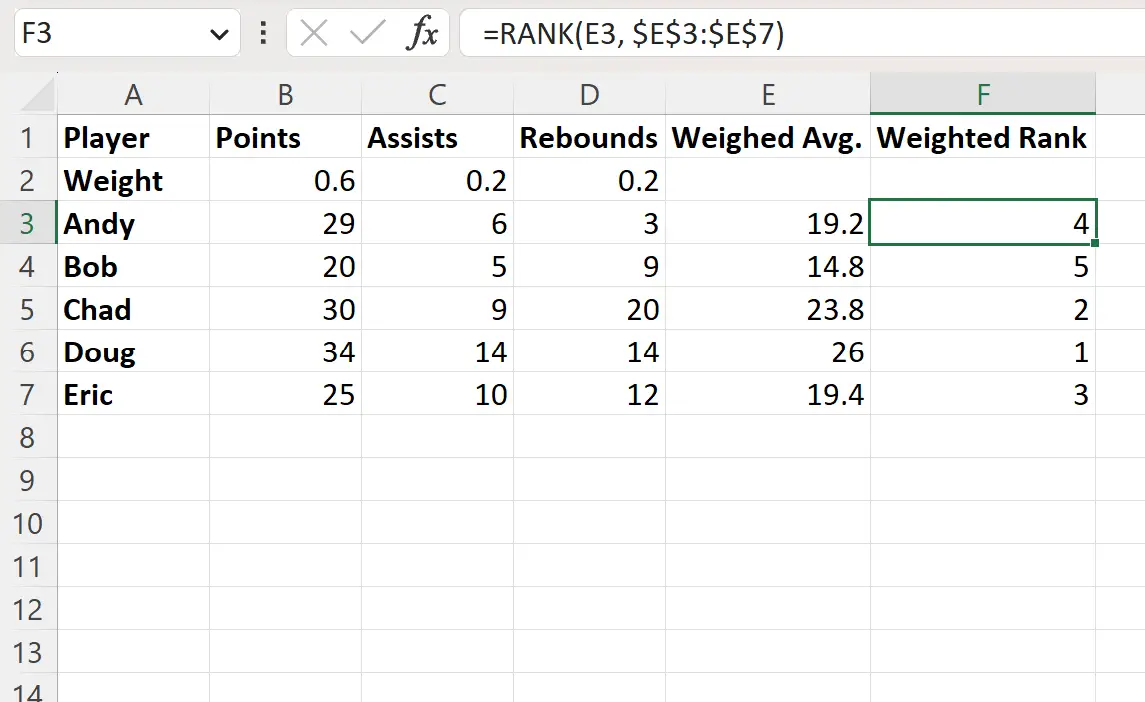
가중 평균이 가장 높은 플레이어는 1 등급을 받고, 가중 평균이 가장 낮은 플레이어는 5 등급을 받습니다.
Doug의 순위가 1이라는 것을 알 수 있으므로 그를 “최고” 플레이어로 간주합니다.
대신 가중치 평균이 가장 낮은 플레이어에게 순위 1을 할당하려면 다음 공식을 사용할 수 있습니다.
=RANK( E3 , $E$3:$E$7 , 1)
다음 스크린샷은 실제로 이 수식을 사용하는 방법을 보여줍니다.
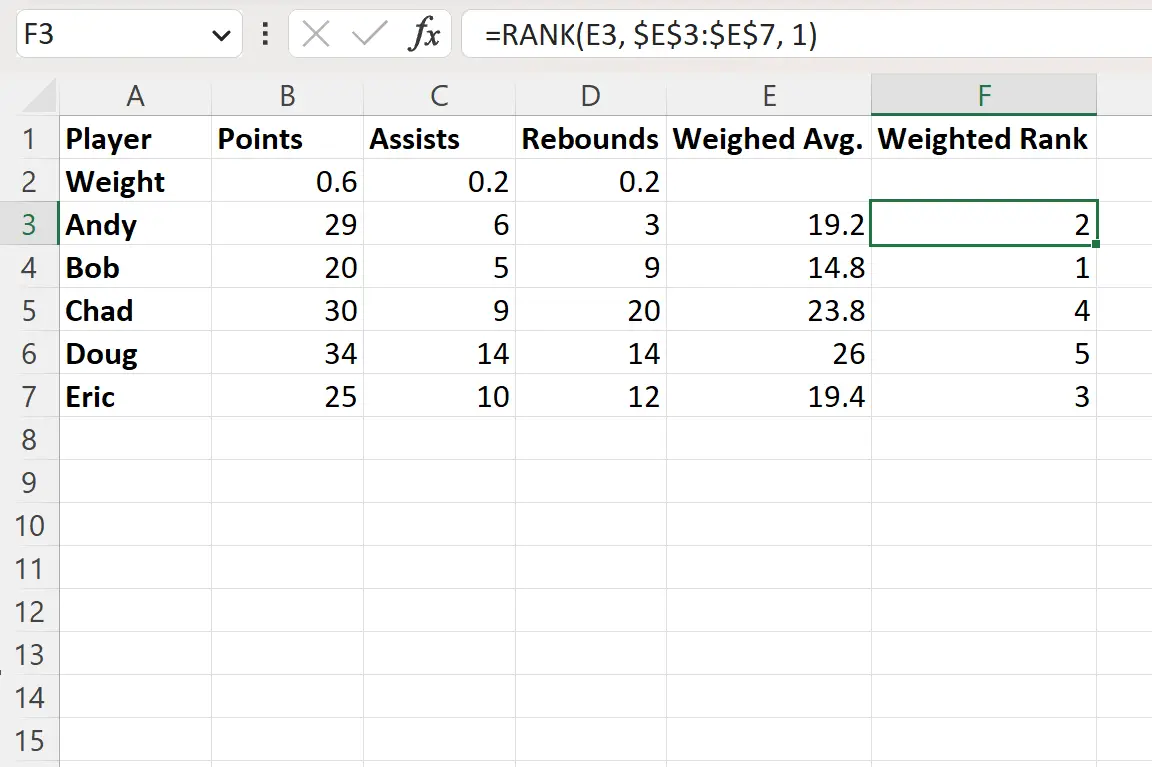
이제 가장 높은 가중 평균을 가진 플레이어는 5 등급을 받고 가장 낮은 가중 평균을 가진 플레이어는 1 등급을 받습니다.
추가 리소스
다음 자습서에서는 Excel에서 다른 일반적인 작업을 수행하는 방법을 설명합니다.
Excel에서 가중 백분율을 계산하는 방법
Excel에서 가중 이동 평균을 찾는 방법
Excel에서 가중 표준 편차를 계산하는 방법